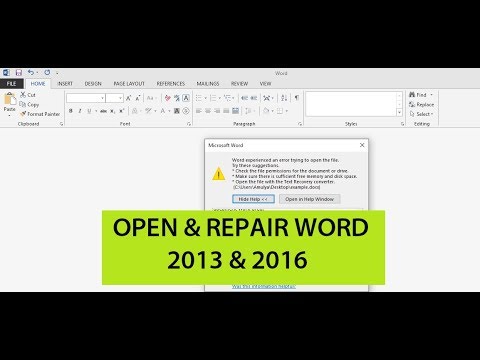
Contenuto
Si tenta di accedere a un documento di Microsoft Word solo per essere salutato da un messaggio di errore che informa che il file è stato danneggiato o danneggiato e non si apre. Sebbene sia necessario eseguire un backup dei file importanti in un programma di archiviazione basato su cloud o su server, è possibile ripristinare il file danneggiato utilizzando lo strumento Word Open and Repair. Se ciò non funziona, puoi provare lo strumento "Recupera testo da qualsiasi file", che ha maggiori possibilità di funzionare, ma dovrai riformattare il testo che recupererai.
indicazioni

-
Apri Microsoft Word. Fare clic sul pulsante "Microsoft Office" e fare clic su Apri.
-
Passare al file danneggiato. Fare clic sul file per selezionarlo e fare clic sul nome del file.
-
Fai clic sulla freccia accanto al pulsante "Apri" e scegli "Apri e ripristina". Se il processo ha esito positivo, il documento riparato si aprirà in Word. Se ricevi un messaggio di errore o il file sembra danneggiato, puoi provare a recuperare il testo dal file.
Apri e ripara il file
-
Apri Word e fai clic sul pulsante "Microsoft Office".
-
Fai clic sul link "Opzioni di Word" nella parte inferiore del menu. Seleziona "Avanzate" nel riquadro sinistro della finestra Opzioni di Word. Seleziona l'opzione "Conferma conversione formato file all'apertura" nella sezione Generale e fai clic su "OK". Questo abilita la funzione di recupero del testo.
-
Fai clic sul pulsante Microsoft Office e fai clic su "Apri". Fai clic sulla freccia nella casella accanto alla casella del nome del file. L'opzione selezionata può essere "Tutti i file" o "Documenti Word". Scegli l'opzione "Recupera testo da qualsiasi file (.)'.
-
Passare al file danneggiato. Fare clic sul file selezionandolo. Fai clic sul pulsante "Apri". Elimina i dati binari che appaiono all'inizio e alla fine del documento prima di modificare o salvare il testo recuperato.